Здравствуйте, мои любимые читатели!
В современном мире компьютерных технологий пароли нужны практически во всем.
А чтобы защитить эти самые данные от ненужных глаз, мы снова и снова придумываем новый password. Как же запомнить такое количество паролей и не перепутать их?
Давайте поговорим о том, как и где хранить пароли, чтобы злоумышленники не смогли к ним подобраться.
Запомнить
Это самый безопасный способ для людей с отличной памятью. Разберем его плюсы и минусы.
К плюсам без сомнения относится следующее:
- Посторонние люди, программы и машины его не узнают. Конечно, если вы не сообщите.
- Информация всегда вам доступна, где бы вы ни были. Password всегда в вашей голове;
- Никаких ПО не нужно. Все необходимое вам дано природой.
Но и минусы имеются. Человеческая память - предмет не надежный.
Во время стресса и в самый неподходящий момент можно попросту забыть или перепутать пароли. Ну а самый надежный и безопасный длиннющий набор символов запомнить вообще не каждому под силу (особенно если их несколько)
Получается, что при большом количестве паролей рассчитывать только на память крайне сложно, а скорей всего и невозможно.
Завести блокнот
Старые добрые блокноты, стикеры и прочие бумажные носители по-прежнему актуальны в некоторых случаях.
- ключи любой длинны и сложности не будут забыты, если, конечно, не потерять носитель;
- всегда можно добавлять логины и пароли в списки. Ограничение лишь в количестве страниц;
- не нужны никакие электронные носители;
- блокнот/тетрадь легко взять с собой.
К минусам же относятся:
- риск потерять все данные сразу;
- такие записи обычно не шифруются, поэтому не составит труда подсмотреть их и пустить в дело;
- возможность утраты блокнота при непредвиденных обстоятельствах - пожар, затопление, дети разрисовали и прочее;
- если данных много, становится проблематичным отыскать нужные.

Значит, этот вариант лучше надежды на собственную память, но только при наличии небольшого количества паролей.
Текстовые файлы
Практически тоже самое, что и хранить информацию на бумажном носителе, но есть и свои особенности. К плюсам можно отнести:
- возможность копирования ключей без использования клавиатуры;
- работать проще, чем с менеджером паролей.
Минусы тоже имеются:
- привязанность к электронному устройству, на котором размещен файл;
- никакой защиты.
Программные менеджеры
Очень многие юзеры считают самым оптимальным вариантом – программные менеджеры. Давайте рассмотрим и этот вариант.
- удобный поиск и организация данных;
- простота внесения новой инфы;
- можно не набирать password, а копировать из программы;
- файл с сохраненными данными автоматически шифруется на жестком диске;
- . Можно хранить несколько копий во избежание утери данных (например, на компьютере и на андроид-устройстве);
- в основном, возможна синхронизация с телефоном, так что важные символы всегда в кармане.
- требуется устройство с установленной программой;
- вирусы все же являются опасностью (например, перехватчики);
- файл все же может попасть не в те руки и быть расшифрован;
- все же один password запомнить придется. Мастер-пароль, который открывает доступ ко всем данным.
В итоге получаем - для хранения большого количества информации вариант хороший. Можно ставить пометки и прочее. Но помнить или записать основной ключ необходимость остается.
Одной из популярных программ является KeePass Password Safe. Данный менеджер использует передовые алгоритмы шифрования, поэтому обеспечивает максимальную безопасность.
Еще могу посоветовать Скарабей. Это простой и понятный менеджер, который имеет встроенный генератор паролей.
Браузер
 Когда вы впервые вводите свой password на том или ином сайте, спрашивает: сохранить его или нет. Если вы соглашаетесь, тогда при повторном входе на тот же сайт, вам не придется снова вводить свои пароль и логин.
Когда вы впервые вводите свой password на том или ином сайте, спрашивает: сохранить его или нет. Если вы соглашаетесь, тогда при повторном входе на тот же сайт, вам не придется снова вводить свои пароль и логин.
- данные вводятся вручную только один раз. Затем их вводит система автоматически;
- никто не сможет подсмотреть password, даже стоя за вашей спиной;
- такие хранилища постоянно дорабатываются.
Но и минусов в такой системе хватает:
- кому нужно, тот все равно может узнать ваш пароль;
- в случае смены браузера, падения или переустановки системы все данные будут утеряны. Но этого кстати можно избежать, если заблаговременно подготовиться. Читайте об этом ;
- нет резервного копирования;
- поскольку пароли вводить не нужно, они попросту забываются. Так, желая войти в свой аккаунт с другого устройства или через другой браузер, есть риск столкнуться с трудностями;
Облачное хранилище + менеджер паролей
Плюсы очевидны:
- все плюсы из списка менеджера паролей;
- файлы с любого подлежат синхронизации с любыми устройствами. Резерв можно сохранить и в айфоне;
- доступ к файлам из любого места. При поломке собственного устройства доступ к нужным данным можно получить с любого девайса.
Но есть и минусы:
- все минусы менеджера;
- нужно подключение к Сети, чтобы синхронизация стала возможной;
- привязка к девайсу с выходом в Интернет для доступа к собственным данным;
- зависимость от работы сервиса.
Самым популярным сервисом является LastPass. Он хранит все пароли в «облаке» на удаленном сервере в специальном персонифицированном хранилище.
Особенность LastPass — это наличие функции экспорта паролей из браузера (все пароли, введенные на сайтах, предлагается отправить в хранилище LastPass).

Как видите, любой из предложенных вариантов имеет свои положительные и отрицательные стороны. Решайте сами, что выбрать. Весомыми факторами для правильного выбора являются количество и важность ключей.
К примеру, если их очень много (больше 20) или же они крайне важны (пароли от банковских карт, электронных кошельков и прочего), то конечно стоит позаботиться о надежности защиты данных.
К сожалению, с покупкой компьютера не выдается пособие по его эффективному использованию. А ведь хранение данных очень важно, и не так-то просто разобраться во всем многообразии предложений. С этим может помочь обучающий курс «Секреты продуктивной работы за компьютером ».
В 15 уроках курса Е. Попов подробно раскрывает эту тему. Такая информация будет полезна не только людям, работа которых тесно связана с компьютером, но и рядовым пользователям.
Вот и все, что я хотел вам рассказать. Подписывайтесь на новостную рассылку моего блога, делитесь ссылкой на эту статью в соц. сетях и скоро увидимся.
С уважением! Абдуллин Руслан
Вопрос того, , в последнее время волнует почти каждого пользователя ПК. Разнообразнейших сервисов, сайтов с необходимой регистрацией стало просто невообразимое количество. Десятки пар логинов-паролей в голове не так-то и просто удержать (а у людей, зарабатывающих в интернете, это число иногда достигает и пары тысяч!). Давайте посмотрим, как и где можно хранить свои пароли :
1. Встроенные в браузеры менеджеры паролей
 Пожалуй, большинство пользователей сети Интернет так и хранят свои пароли, в браузерах. Довольно-таки удобный способ, особенно если учитывать возможность автозаполнения – не вводить постоянно эти пароли. Однако тут есть и оборотная сторона медали – хранение паролей в браузере является одним из самых ненадежных. Тут уж ничего не поделаешь.
Пожалуй, большинство пользователей сети Интернет так и хранят свои пароли, в браузерах. Довольно-таки удобный способ, особенно если учитывать возможность автозаполнения – не вводить постоянно эти пароли. Однако тут есть и оборотная сторона медали – хранение паролей в браузере является одним из самых ненадежных. Тут уж ничего не поделаешь.
2. Сторонние программы – менеджеры паролей
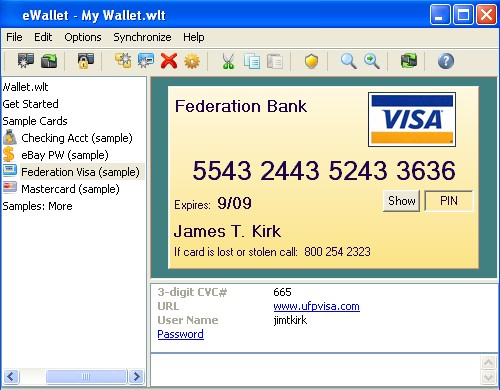
Считается довольно надежным способом хранения своих паролей (но это не исключает вероятности подцепить какой-нибудь вирус, типа кейлоггера или трояна – тогда можете распрощаться с паролями). Описывать принцип их работы не буду, скажу лишь что алгоритмы шифрования используются одни из мощнейших, доверять таким программам можно (только если Вы не скачали их с «левых» сайтов). Наиболее популярные представители таких программ: eWallet, LastPass, KeyPass, Roboform.
3. Плагины для браузеров
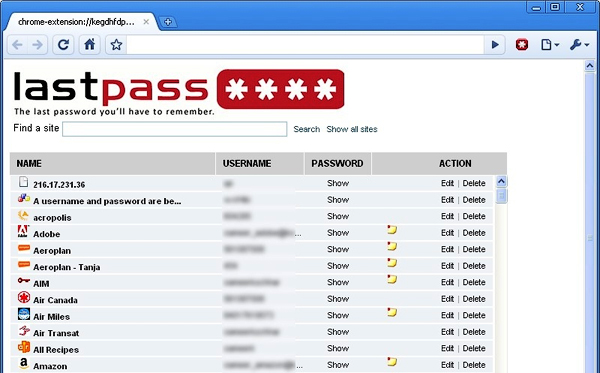
Довольно удобная вещь, вобравшая в себя удобство 1го способа и защищенность второго. Плюс ко всему, пароли синхронизируются с веб-сервером и между собой, т.е. Вы можете пользоваться своими паролями заходя с любых устройств, на которых установлен плагин\программа. Здесь самые яркие представители – LastPass и Roboform (да-да, у них есть и плагины и отдельные программы, которые, синхронизируются между собой).
4. Онлайн-блокноты
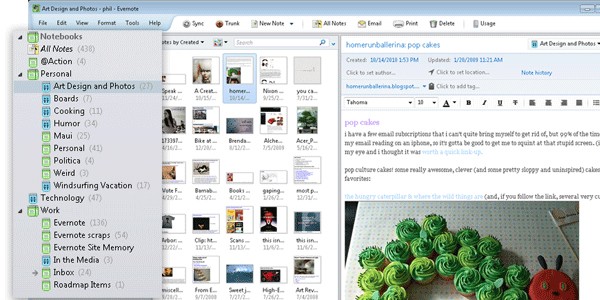
Программы и плагины для браузеров, предназначенные для хранения разнообразной информации: от заметок и зарисовок до гос. тайн:). Многие используют их и для хранения своих паролей. Способ достаточно удобный, особенно если Вам приходится хранить свои записи\заметки в сети. Вопрос безопасности такого способа часто обсуждается на многих форумах, однако современные методы шифрования дают достаточный уровень безопасности для хранения в них своих паролей. Для примера приведу самый популярный сервис: Evernote (советую, кстати, почитать про него – удобная вещь).
5. Простой текстовый файл
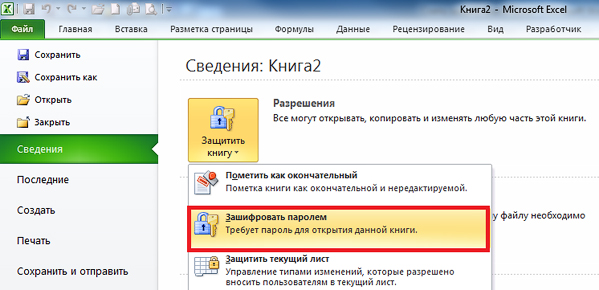
Или же Excel-таблица, где обычно пишут в 3 столбика: сайт, логин, пароль. Способ довольно простой. Его безопасность можно повысить с помощью установки пароля на файл + делать резервные копии файла и хранить их где-нибудь подальше (на флешках, в «облачных» хранилищах).
Здравствуйте, уважаемые читатели моего блога!
Задумывались ли вы когда-нибудь о том, как и где хранить пароли и логины от своих почтовых ящиков, интернет-кошельков и различных аккаунтов на сайтах и сервисах?
Ведь если оставить их в открытом доступе, то рано или поздно до них доберутся шаловливые ручки ушлых хакеров или пронырливые вредители типа троянских лошадок. Поскольку у меня имеется несколько почтовых ящиков, аккаунт на хостинге и доменном регистраторе, данные для входа в админку блога и еще куча всего разного, причем каждый сервис со своими логином и паролем, то озвученный вопрос для меня весьма актуален.
Конечно, можно везде регистрироваться с одной и той же связкой данных, но тогда не стоит плакать, если в один прекрасный день с ваших почтовых ящиков начнут рассылать спам, с кошельков уведут все денежки, а админка родного блога покажет неприличную фигуру из задранного вверх среднего пальца. Короче, друзья, пароли должны быть длинными, сложными индивидуальными и для каждого случая, следовательно, хранить их надо в надежном и только для вас доступном месте. Я такое место для себя выбрал и ниже расскажу, какое именно, но сначала хочу сказать пару слов, как хранить свои регистрационные данные нельзя.
Как и где хранить свои пароли и логины нельзя ни в коем случае
Для этого давайте взглянем, как поступает большинство пользователей интернет, особенно, если они пришли в сеть недавно. Человек заводит себе почтовый ящик, регистрируется в каких-то социальных сетях, создает аккаунт в каких-то сервисах, и при этом делает первую самую распространенную ошибку, о которой я вскользь упомянул выше, везде вбивает один и тот же логин и пароль. И ладно, если логин редкий, а пароль длинный и сложный, подобрать его будет непросто, а то и вовсе невозможно, но… тут большинство начинающих покорителей всемирной паутины делают вторую ошибку, выбирая в качестве логина и, особенно, пароля до безобразия простые варианты. К примеру:
- И в качестве логина, и в качестве пароля вбивают свои имя и фамилию
- В логине указывают имя, а в пароле фамилию
- В логине указывают имя и фамилию, а в пароле свой день рожденья или домашний телефон
Я привел самые частые и самые недопустимые варианты, думаю, вы меня поняли. Но все это полбеды, если бы не третья ошибка – хранение регистрационных данных там, где они могут легко попасть в руки посторонних людей. Этих мест, по меньшей мере, три:
1. Электронная почта. Ну, не станете же вы отрицать, что почтовые ящики частенько взламывают, даже не смотря на придуманные к ним довольно замысловатые и длинные пароли. Лично у меня пару раз такая неприятность имела место быть. И хоть сейчас почтовые сервисы умеют отслеживать подобные вещи и блокировать доступ досужих взломщиков к нашей почте, хранить там конфендициальную информацию вроде логина и пароля от админки блога или я бы не советовал.
2. Запись в браузере. Все наверняка видели системное сообщение «вы хотите запомнить пароль к ххх сервису» и две кнопочки «Запомнить» или «Закрыть». Если выбрать первый из двух предлагаемых вариантов, то ваш пароль будет записан в специальное место вашего браузера, программы, с помощью которой вы входите в сеть интернет. «Ну, и что тут плохого?»- наивно пожмут плечами новички, — «удобно же, заходишь на нужный сайт, а редакторы для входа уже заполнены. Жми кнопку входа, и все дела». Согласен, удобно, и голову забивать всякими комбинациями из букв и цифр не надо, но есть одно большое «но», которое все видимое удобство перечеркивает. Браузер – это программа, причем работающая непосредственно в сети, где водится огромное количество всяческих вирусов, и браузер с этими вирусами довольно часто помимо своей воли тесно контактирует. Следовательно, если антивирус, стоящий на вашем компьютере, даст слабину, вирус проберется в браузер и первым делом устремиться в те места, где могут храниться регистрационные данные. Вам хочется, чтобы злой троянец отвез данные об аккаунте вашего онлайн-кошелька своему хозяину? Мне совсем нет, поэтому я всегда выбираю вариант «Закрыть», а закончив работу в том или ином из своих аккаунтов, нажимаю кнопку «Выйти».
3. В текстовом файле на жестком диске компьютера. Ребята, это вообще жесть. Мало того, что комп может заразиться вирусами из интернета, так туда часто заглядывают наши любимые чада и домочадцы. Кто-то скажет, и что мне теперь от детей и жены компьютер прятать? Нет, прятать ничего ни от кого не надо, но и складывать все логины и пароли в обычный txt или doc это тоже верх безалаберности. Даже если ваш антивирус точен, как швейцарские часы, а домашние воспитаны, как английские аристократы, есть еще масса разных случайностей, могущих попросту уничтожить ваш документ, и что тогда? В крайнем случае, если вам без альтернатив удобнее пользоваться именно этим способом хранения паролей, то хоть не оставляйте данный файл на компьютере, а переносите на специально заведенную под важные документы флешку, так все надежнее будет.
Ох, сейчас кто-нибудь наверняка ехидно усмехнется и скажет, Сань, не надо параноить, может, еще скажешь, бумажный блокнот под логины с паролями завести? А я отвечу, что бумажный носитель пока остается самым надежным из всех известных вариантом, но, к сожалению, не самым удобным. Можно, конечно, и бумажный блокнотик завести, все лучше, чем в почтовом ящике, но в наш век высоких технологий есть помощники и получше, вот некоторые из них.
2 программы, которые защитят ваши регистрационные данные
Вообще, программ, умеющих сохранять внутри себя регистрационные данные и защищать их от несанкционированного доступа, существует немало. Если зайти в любой из поисковиков, вбить в редактор запрос «Как и где хранить пароли и логины, программа для хранения паролей» и нажать кнопку «Искать», то в ответ вам вывалят множество вариантов, только выбирай. Но мне хочется отметить именно эти две программы, встречайте:
1. RoboForm. Эта маленькая программка имеет множество плюсов и всего один минус. К плюсам относится:
- Умение легко запоминать и надежно хранить любые ваши регистрационные данные от неограниченного числа учетных записей, счетов и аккаунтов
- Заполнять редакторы логина и пароля всего одним нажатием мыши
- уживчивость не только с компьютером, но и со всеми современными платформами для мобильных устройств
- Наличие портабильного варианта
- Возможность синхронизации всех ваших устройств между собой и резервирование файла с паролями
Единственный минус RoboForm – это ее платность . В первый год пользования придется раскошелиться на 495 рублей, а во второй и все последующие на 895, такова цена на сегодняшний момент. На мой взгляд, это совсем не дорого, учитывая возможности и функционал данной софтины.
Скачать эту программу, или подробнее ознакомиться с ее возможностями можно на официальном сайте .
2. KeePass Password Safe. А это вариант для тех, кто пока не готов платить и не дружит с английским. Программа KeePass Password Safe обладает всеми плюсами предыдущего варианта, к тому же полностью руссифицированна и не требует денежных вливаний. Думаю, для молодых блоггеров и начинающих покорителей всемирной паутины она как раз в тему, и сейчас я покажу вам, как ее установить себе на ПК и применить к делу.
Установка и настройка бесплатной программы для хранения паролей KeePass Password Safe
Первым делом нам надо скачать программу к себе на компьютер. Для этого мы идем на ее официальный сайт и выбираем версию Professional Edition.

В ответ на клик откроется стандартное окно загрузки, просто выбирайте место на своем жестком диске, куда хотите сохранить инсталлятор, и жмите кнопку «Скачать». Как только программа скачана, приступаем к установке.
- Нажатием клавиши «Enter» или кликом левой клавиши мыши раскрываем файл инсталлятора и в первом открывшемся окне выбираем русский язык, а затем жмем на «Ок».
- Попадаем в окно мастера установок, где просто жмем кнопку «Далее».
- В следующем окне принимаем условия лицензионного соглашения и жмем на «Далее».
- Мы попадаем в окно, где можно выбрать папку установки. Я рекомендую оставить ту, что указана, отмечаем пункт «Полная установка» и снова жмем «Далее».
- В следующем окне обязательно отмечаем галочку «Связать KeePass с файлами, имеющими расширение.kdbx», другие пункты на личное усмотрение. Идем в следующее окно, где жмем на «Установить», а по завершении установки «Завершить». Не забудьте отметить галочку «Запустить KeePass», чтобы программа сразу же после установки автоматически раскрыла свой гостеприимный функционал.
У вас все получилось? Тогда поздравляю, вы установили программу KeePass в ее стационарном исполнении. Чтобы установить портабельную версию, надо лишь зайти на указанный выше сайт программы, выбрать версию Portable version и распаковать ее на любую флешку. Все, программа практически готова к работе, ее осталось лишь обучить русскому языку.
Для этого жмем на кнопку «View», а затем на кнопку «Change Language». В ответ на эти действия откроется окно с языками, где вы увидите только наличие английского. Чуть ниже находится кнопка «Get more language...», жмем на нее и попадаем в окно браузера на страницу с выбором языка.

Идем в самый низ страницы, скачиваем русский пакет 2.28+ (версия может быть и другая, зависит от версии вашей программы) и распаковываем его в удобное место на жестком диске. Затем файл Russian.lngx закидываем в корень папки с нашей программой (по умолчанию это C:\Program Files\KeePass Password Safe) и перезапускаем программу. Затем меняем язык на русский во вкладке «View» пункт «Change Landguage». Все, теперь она русифицирована, и нам осталось сделать последние настройки.
1. Создать базу данных
2. Создать ключевой файл (по желанию)
Чтобы создать базу данных, жмем на кнопку в виде белого листа «Создать», в открывшемся окне выбираем любое место на компьютере кроме диска с операционной системой, даем этому месту имя (желательно латиницей) и жмем на «Сохранить».
Программа попросит придумать и ввести пароль, что мы и делаем. Этот пароль нам будет нужен при каждом запуске программы, именно он и будет допуском к нашим учетным данным для разнообразных аккаунтов. Самым правильным действием будет крепко-накрепко его запомнить и никогда никому не говорить.

Если есть желание создать ключевой файл, ставим флажок в соответствующем пункте и жмем кнопку «Новый». В следующем шаге выбираем место, куда этот файл будет сохранен, и жмем «Сохранить». В ответ на это откроется окно, в котором надо будет вписать любой хаотичный набор букв и цифр, или хаотично водить курсором, пока не заполниться вся шкала. Запоминать данный пароль не надо, последним шагом жмем кнопку «Ок». После этого мы попадаем в завершающее окно настроек, если нас тут все устраивает, жмем кнопку «Ок» и радуемся результату.

Кстати последний будет генерироваться автоматически. Рекомендую не пренебрегать этой функцией, потому что так ваш пароль будет уникальным и надежным. Хотя при желании вы всегда сможете его сменить.
Теперь, заходим на сайт, где вы зарегистрировались, например, в моем случае хостинг Макхост.

Переходим в главное окно программы «KeePass Password Safe» (или запускаем ее если она была закрыта). Находим строку с необходимыми нам данными.

Нажимаем правую кнопку мыши. И в появившемся меню выбираем необходимое действие. Можно скопировать отдельно логин и пароль и вставлять их в форму. А можно выбрать пункт «Начать автонабор», и тогда программа сама введет данные и вы окажетесь в своем аккаунте.
Вот так вот легко и просто можно хранить свои логины и пароли при помощи этой программы.

Вот и все, что я хотел сегодня рассказать вам о том, как и где хранить свои пароли и логины. Надеюсь, статья была для вас полезной. В случае если остались вопросы, или имеются дополнения, жду их в комментариях и прощаюсь до новых постов.
С уважением, Александр Бобрин
Если верить книге Rock Breaks Scissors, каждый сотый пароль в мире представляет собой комбинацию qwerty, password, 123456 или 12345678. При таком раскладе статистика Dashlane , согласно которой в прошлом году было взломано более 2,5 миллиарда аккаунтов, уже не кажется столь преувеличенной.
Быть может, пора уже перестать забивать на элементарные правила информационной безопасности и наконец-то установить надёжные пароли? Сейчас Лайфхакер научит вас создавать комбинации, на взлом которых потребуются тысячелетия, и безопасно их хранить.
Каким должен быть надёжный пароль
Когда-то приемлемым считался пароль наподобие Pa55w0rd. Сейчас такие комбинации подбираются моментально. Позже к рекомендациям по созданию надёжных паролей добавилось включение специальных символов, но и это давно не помогает. Комбинация P@$5w0rd подбирается за несколько часов.
Проверить надёжность своих паролей можно на сайте наподобие How Secure is My Password . Если вы боитесь, что этот сервис уведёт ваши аккаунты, просто вводите похожие комбинации вместо реальных.
Главное в таком сервисе - это возможность понять, что именно влияет на надёжность пароля. Начните удлинять комбинации, добавляя к ним дополнительные символы, и наблюдайте за изменением ожидаемого времени на подбор.
Получается, чем длиннее пароль, тем он надёжнее. Подбор простой, но длинной комбинации из 12 случайных цифр и букв займёт 24 года. Добавьте к ней всего один символ, и злоумышленнику потребуется уже тысяча лет. 14 символов - 42 тысячи лет. 15 символов - 2 миллиона лет. Пароль из 16 букв и цифр подбирается за 74 миллиона лет. Остаётся пожелать взломщикам удачи и терпения.
Как создавать надёжные пароли
Очевидно, что даже очень длинная комбинация, состоящая из единичек, вскрывается на раз-два. Сложнее всего угадать математически случайные наборы символов, но человеческий мозг не силён в этом деле. Пытаясь придумать что-то сложное, но при этом простое для запоминания, мы неизбежно обращаемся к каким-то датам, событиям и подобным известным комбинациям.
Проще говоря, человек мыслит предсказуемо, а вот специальные машинные алгоритмы умеют генерировать по-настоящему случайные комбинации.
Для создания длинных надёжных паролей отлично подходит Password Generator от Random.org.
Обратите внимание на факты и советы, размещённые на странице сервиса:
- Генерируемые пароли передаются в ваш браузер по защищённому протоколу.
- Генерируемые пароли не сохраняются на серверах сервиса.
- Использование онлайн-сервисов подходит для генерации паролей к чему-то не слишком важному.
- Никогда не используйте онлайн-сервисы для генерации паролей к критически важным аккаунтам.
Получается, самые важные пароли всё-таки нужно придумывать самому.
Как хранить пароли
Проблема длинных паролей в сложности их запоминания. Вряд ли вы удержите в голове пару десятков комбинаций, состоящих из 14 и более знаков и включающих спецсимволы.
Решением может стать использование специального приложения-хранилища. Грубо говоря, это цифровой защищённый сейф, в котором лежат все ваши пароли. Чтобы открыть сейф, нужен мастер-пароль. Соответственно, вместо десятков комбинаций вам нужно будет держать в голове только одну, открывающую доступ ко всем остальным.
При таком подходе важно помнить о правиле цепи, согласно которому надёжность всей системы равна надёжности её самого слабого звена. Проще говоря, мастер-пароль должен быть действительно сложным и длинным, а беречь его нужно особенно тщательно.
Если вы вообще не доверяете приложениям, то попробуйте «ПарольКарту».

Это карточка с набором символов, которую нужно распечатать , а затем самостоятельно разработать понятный для себя алгоритм создания паролей.
